
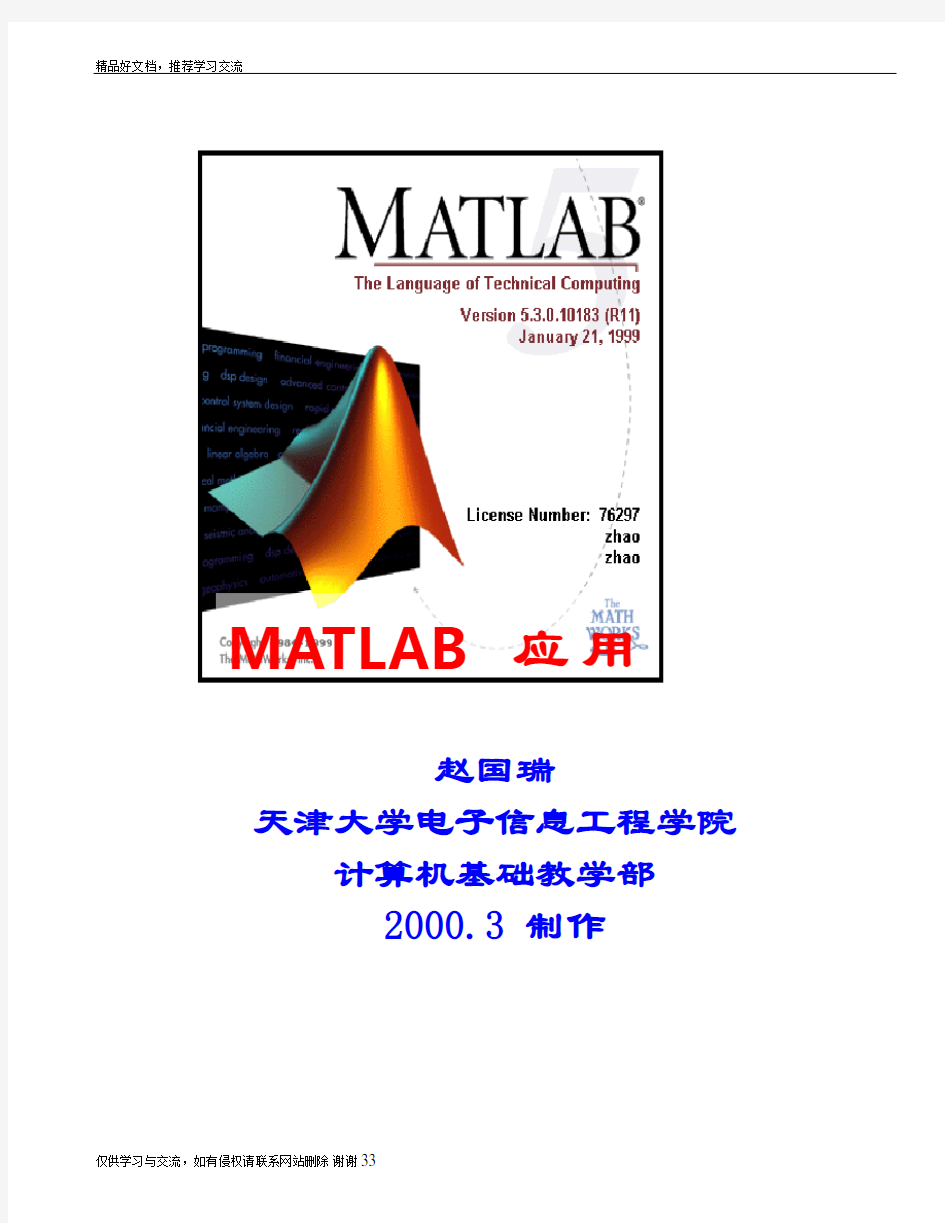
M A T L A B应用基础第一章m a t l a b基础
MATLAB应用
赵国瑞
天津大学电子信息工程学院计算机基础教学部
2000.3 制作
概述
MATLAB是世界流行的优秀科技应用软件之一。具有功能强大(数值计算、符号计算、图形生成、文本处理及多种专业工具箱)、界面友好,可二次开发等特点。
自1984年由美国MathWorks公司推向市场以来,先后发布了多个版本,1993年发布4.0版,1996年发布5.0版,1999年发布5.3版。目前发布的为6.5版。
MATLAB有专业和学生版之分。二者功能相同,但计算规模和计算难度有差别。
在国内外,已有许多高等院校把MATLAB列为本科生、研究生必须掌握的基本技能。我校自1999年列为研究生选修课程。而且有很多教师、研究生把它作为进行科研的重要工具。
国内关于MATLAB的书籍很多,如:
《精通MATLAB 5.3》张志涌等编著北京航空航天大学出版社,2000.8
《科学计算语言MATLAB简明教程》杜藏等编著南开大学出版社,1999.6
《精通MATLAB 5》张宜华编写清华大学出版社,1999.6
《精通MATLAB--综合辅导与指南》
Duane Hanselman、Bruce Littlefield编著李人厚等译较西安交通大学出版社,1998.1
等等
本课程主要介绍MATLAB 5.3的基本功能和基础知识。至于其包含的多种工具箱,如仿真工具箱、解非线性方程(组)工具箱、优化工具箱等,应通过本学习后,结合各专业自己进一步学习和使用。
第1章MATLAB基础
1.1 源文件(M-文件)
分为两类:函数文件和非函数文件。
都用扩展名.M
1.1.1函数文件
格式1(无返回值函数)
function函数名(输入表) %称为函数头函数体
例如:
function box(opt_box);
%BOX Axis box.
% BOX ON adds a box to the current axes.
% BOX OFF takes if off.
% BOX, by itself, toggles the box state.
%
% BOX sets the Box property of the current axes. %
% See also GRID, AXES.
% Copyright (c) 1984-98 by The MathWorks, Inc. % $Revision: 1.5 $ $Date: 1997/11/21 23:32:59 $ ax = gca;
if (nargin == 0)
if (strcmp(get(ax,'Box'),'off'))
set(ax,'Box','on');
else
set(ax,'Box','off');
end
elseif (strcmp(opt_box, 'on'))
set(ax,'Box', 'on');
elseif (strcmp(opt_box, 'off'))
set(ax,'Box', 'off');
else
error('Unknown command option.');
end
格式2(有返回值函数)
function[输出表]=函数名(输入表)
函数体
其中:[输出表]是函数的返回值,若输
出表中只有一项,则方括号可省略。
例如:
function aObjH = getobj(HG)
%GETOBJ Retrieve Scribe Object from Handle Graphics handle
% Copyright (c) 1984-98 by The MathWorks, Inc.
% $Revision: 1.8 $ $Date: 1998/06/03 22:23:48
try
ud = getappdata(HG, 'ScribeObjectData');
aObjH = ud.HandleStore;
catch
aObjH = [];
end
注意:
·函数名必须与定义它的文件名主名相同
·函数体是对各参数、局部变量和全局变量的操作。函数体内必须对输出表中的变量赋值
·函数头与函数体之间可以有多个以符号"%"开始的注释行,说明函数的功能和使用方法。当执行命令help <文件名>时,将显示这些注释,直到遇到第一个非注释行为止。但是,函数体内包含的注释不能被Help命令显示。
·函数体内最常用的两个特殊变量:
NARGIN—表示输入表中的参数个数
NARGOUT—表示输出表中的参数个数
1.1.2 非函数文件
非函数文件是无函数头的M文件,由若干命令和注释构成。如:
%Filename is a sine.m
x = 0:0.1:2*pi; y = sin(x);
plot(x,y)
%可包含汉字注释
1.1.3 M-文件的操作
1、建立新M-文件
在命令窗中选File/New/M-file命令,打开编辑窗口(4.2c中需事先指定文本编辑器,5.0以后的版本已有内置文本编辑器)
MATLAB学习指南 第1章.基本MATLAB指令 1.1.基本数量运算 首先,我们来谈一谈怎样向程序中添加注释(例如此行)。注释就是我们向程序中添加的文字,用来解释我们在做什么。所以,如果我们或其他人以后读到此代码,就能很容易地理解代码在执行什么指令。在一个MATLAB文件中,如果百分号%出现在一行文字中,百分号后面的所有文字都是注释,而不是MATLAB想要进行解释的指令。首先,我们向屏幕输入信息,告诉计算机我们开始运行1.1节。 指令disp('字符串')在屏幕上展示了文本字符串。 接下来,我们令一个变量等于1。 如果x没有被声明,这一指令先为变量x在内存中分配一个空间,然后又将x的值1存储在所分配的空间中。同时,这一指令会将"x = 1"显示在屏幕上。通常,我们不希望像这样的输出结果把屏幕弄得杂乱,所以我们在指令的最后加上一个分号就可以使指令变得“不可见”。例如,我们使用下列指令把x的值“不可见地”变为2,然后将结果显示在屏幕上。x=2;x的值发生了改变,但是却没有显示在屏幕上 disp('我们已经改变了x的值'); 然后,通过输入“x”,不带分号,我们显示x的值。 现在,我们来看如何声明其它变量。 y=2*x; 对y的值进行初始化,使其等于x的值的2倍。 x=x+1;使x的值增加1。 z=2*x; 声明了另一变量z。 因为在声明变量z时x的值已经发生了变化,所以z不等于y。 接下来,我们想看存储在内存中的变量的列表。我们使用指令“who”来实现。 通过使用“whos”我们能得到更多的信息 我们也可使用这些指令来得到有关仅有的某些变量的信息。
我们想要去掉变量“差”。 使用指令“clear”来实现。 接下来,我们想要去掉变量x和y。 我们再次使用指令“clear”。 一般来说,好的程序设计模式都要求每行只编写一个指令;但是,MATLAB却允许将多个指令放在一行。 更普遍的情况是,由于语句结构的长度使得我们希望一个指令能够分成多行。这可通过使用3个点来实现。 最后,当使用指令“clear all”时,我们可一次去掉所有变量。 1.2.基本向量运算 声明一个变量最简单的,但不值得推荐的方法就是逐一输入其分量。 x显示x的值 一般来说,最好一下子声明一个变量,因为这样的话MATLAB从一开始就知道它需要分配多少内存。对于大型向量,这会更加有效。 y=[1 4 6] 与上述代码作用相同。 注意到这次声明了一个行向量。为得到一个列向量,我们或者使用转置(复合x的伴随矩阵)算符xT=x’;把实行向量x进行转置,或从一开始就将其变成列向量。 为了看到行向量和列向量在大小上的不同,使用指令“size”便可返回向量或矩阵的大小。
M A T L A B应用基础第一章m a t l a b基础
MATLAB应用 赵国瑞 天津大学电子信息工程学院计算机基础教学部 2000.3 制作
概述 MATLAB是世界流行的优秀科技应用软件之一。具有功能强大(数值计算、符号计算、图形生成、文本处理及多种专业工具箱)、界面友好,可二次开发等特点。 自1984年由美国MathWorks公司推向市场以来,先后发布了多个版本,1993年发布4.0版,1996年发布5.0版,1999年发布5.3版。目前发布的为6.5版。 MATLAB有专业和学生版之分。二者功能相同,但计算规模和计算难度有差别。 在国内外,已有许多高等院校把MATLAB列为本科生、研究生必须掌握的基本技能。我校自1999年列为研究生选修课程。而且有很多教师、研究生把它作为进行科研的重要工具。 国内关于MATLAB的书籍很多,如: 《精通MATLAB 5.3》张志涌等编著北京航空航天大学出版社,2000.8
《科学计算语言MATLAB简明教程》杜藏等编著南开大学出版社,1999.6 《精通MATLAB 5》张宜华编写清华大学出版社,1999.6 《精通MATLAB--综合辅导与指南》 Duane Hanselman、Bruce Littlefield编著李人厚等译较西安交通大学出版社,1998.1 等等 本课程主要介绍MATLAB 5.3的基本功能和基础知识。至于其包含的多种工具箱,如仿真工具箱、解非线性方程(组)工具箱、优化工具箱等,应通过本学习后,结合各专业自己进一步学习和使用。 第1章MATLAB基础 1.1 源文件(M-文件) 分为两类:函数文件和非函数文件。 都用扩展名.M 1.1.1函数文件
第一章MATLAB基础知识 1.1 MATLAB开发环境 1.MATLAB操作桌面 MATLAB4.0以上版本都是在Windows以上环境支持下操作与运行的,因此,这里必须假定读者对Windows有一定的了解和掌握。本书以Windows98环境,MATLAB6.5版本为例介绍。书中绝大多数例子在MA TLAB5.3版本中亦能使用. 要想进入MATLAB系统,方法有二: (1)在Windows98的桌面上双击MATLAB快捷图标。 (2)单击Windows98的“开始”按钮,再依次单击:程序/MA TLAB/MA TLAB6.5; 图1-1 MATLAB6.5除保留了传统的命令窗口外,还增加了启动平台窗口、工作空间窗口、命令历史窗口、当前路径窗口等窗口,与新的M文件编辑器和新的在线帮助浏览器等共同构成了MA TLAB6.5的开发环境。 MATLAB的开发环境是MATLAB语言的基础和核心部分,MATLAB语言的全部功能都是在MA TLAB的开发环境中实现的,MA TLAB的仿真工具Simulink、MATLAB
的工具箱等其他附加功能的实现也必须使用MATLAB开发环境,因此,掌握MATLAB 的开发环境是掌握MATLAB语言的关键。 启动MA TLAB后,将显示包括命令窗口、启动平台窗口、工作空间窗口、命令历史窗口和当前路径窗口等5个窗口和主菜单组成的操作桌面(图1-1)。本节对操作桌面的各个窗口作简要介绍,部分窗口的功能和使用将在以后的章节中详细介绍。 操作桌面缺省状态下显示3个窗口,当前路径和工作空间窗口在同一位置显示,可以通过该窗口下方的箭头或窗口标签来切换,命令历史窗口和当前目录窗口在同一位置显示,可以通过该窗口下方窗口标签来切换。每个窗可以脱离操作桌面独立出来。也可以通过菜单View来选择显示哪些窗口。 MATLAB还设定了几种特定的窗口布局方式,在View菜单的Desktop Layout选项中,给定了6种布局方式: Default(缺省方式) Command Window Only(只显示命命令窗口方式) Simple(简单方式,只有命令历史窗口和命令窗口) Short History(低命令历史窗口方式) Tall History(高命令历史窗口方式) Five Panel(5个窗口平铺方式) 2.MATLAB的通用参数设置 MATLAB的通用参数和各功能窗口的参数可以通过主菜单中的file/Preferences项设置,这里先介绍通用参数的设置。 在主菜单中选择Preferences项,打开Preferences窗口(图1-2),缺省状态为通用参数设置,其选项包括: Display(显示选择)Show tooltips(显示相关信息),当单选框选择后,鼠标放在工具栏的快捷按钮上时显示相关信息。 Toolbox caching(工具箱缓冲区)对于远程使用MATLAB的用户,应选择单选框Enable Toolbox caching(打开工具箱缓冲区),建立一个高速缓冲区,以提高使用速度,对单机用户该选项作用不大。 Figure window printing(图形窗口打印)有3个选项,分别为Use printer default(按打印机缺省设置输出)、Always send as black and white(按黑白图形输出)和Always send as color(按彩色图形输出)。
。下面将对菜单进行介绍。 图1-8 1.3.1 M文件 M文件有两种类型:文本M文件和函数M文件。 (一)文本M文件 一个比较复杂的程序常常要作反复的调试,这时你不妨建立一个文本文件并把它储存起来,可以随时调用进行计算。建立文本文件可以在File菜单中选择New,再选择M-file,这时MATLAB将打开一个文本编辑窗口,在这里输入命令和数据。储存时文件名遵循MA TLAB变量命名的原则,但必须以m 为扩展名,其一般形式为 < M文件名>.m 如juzhen.m, pp.m等。 值得注意的是,文本M文件中的变量都是全局变量,在执行过程中, 文本M 文件中的命令可以使用目前工作区中的变量,它所产生的变量也将成为工作区的一部分。例如我们把下面的程序保存为名为budijifen1.m的文本M文件:function budijifen1 x=-4*pi:0.014*pi;a=1; for C=-3:3 y =1/2*(-sin(a*x)+a*x)/a+C plot(x,y) hold on end grid hold off xlabel('自变量 X') ylabel('因变量 Y') title('不定积分的积分曲线族') legend('不定积分的积分曲线族') 然后在MA TLAB工作窗口中输入文件名:
>> budijifen1 运行后屏幕显示计算结果(略)和图形(见图1-9)。 再如,将下面的一个生成矩阵的程序保存为名为juzhen.m 的文本M 文件: for i=1:k for j=1:n b(i,j)=7/(2*i+3*j-6); end end a=rats(b) 然后在MA TLAB 工作窗口中输入: >> k=3;n=4; juzhen,b 图1-9 名为budijifen1.m 的文本M 文件的图形 运行后屏幕显示运行结果如下: a = -7 7/2 7/5 7/8 7 7/4 1 7/10 7/3 7/6 7/9 7/12 b = -7.0000e+000 3.5000e+000 1.4000e+000 8.7500e-001 7.0000e+000 1.7500e+000 1.0000e+000 7.0000e-001 2.3333e+000 1.1667e+000 7.7778e-001 5.8333e-001 (二) 函数M 文件 函数M 文件是另一类M 文件,我们可以根据需要建立自己的函数文件,它们能够像库函数一样方便地调用,从而极大地扩展MA TLAB 的能力。如果对于一类特殊的问题,建立起许多函数M 文件,就能最终形成独立的工具箱。 函数M 文件的第一行有特殊的要求,其形式必须为 function <因变量>= <函数名>(<自变量>) 其他各行为从自变量计算因变量的语句,并最终将结果赋予因变量。而这个M 文件的文件名必须是<函数名>.m 。下面给出函数文件的一个简单例子。 如果我们要在某个程序中要调用函数π= 21y e 22x -,就必须建立并保存下面的名为fun.m 的函数M 文件。 function y = fun(x)
第一章 MATLAB 基础简介 三.MATLAB 的系统开发环境(System Developing Environment) 1.操作桌面(Operating Desktop) (1)桌面布局:6个窗口(图示、操作演示) *命令窗口(Commend Window) *工作空间窗口(Workspace) *当前目录浏览器(Current Directory ) *命令历史窗口(Commend History ) *启动平台(Launch Pad)6.x版 *帮助窗口(Help) *M文件优化器(Profiler) Profiler for Improving Performance:One way to improve the performance of your M-files is using profiling tools. MATLAB provides the M-file Profiler, a graphical user interface that is based on the results returned by the profile function. Use the Profiler to help you determine where you can modify your code to make performance improvements. 窗口的切换、放大与关闭。(switching, Amplification, tun-off) 7.0版Desktop菜单中的desktop layout菜单中提供的4种可选布局: *Default *Command Window Only * History and Command Window *All Tabbed (2).菜单和工具栏;(Menu and toolbar)操作桌面上有6个菜单和带有10个快捷按钮的工具栏组,(图示、操作演示)(3).改变桌面设置:(Setting) File 菜单中Preference对话框中设置(图示、操作演示) 2. 命令窗口:(Command window)MATLAB的主要交互窗口。